今さっきちらっとアナログな女で、芸能人が得意気にMacをいじっていたわけですよ。
まぁ、とりあえず、色々言いたいことはあるが…
「command+A」でオール選択はMacでもWindowsでも変わらない常識だから!!!
そもそもMacと言うのは今でこそ少し一般人にも使いやすいようなマシンになっているけれど
それでも、Windowsと比べれば使いにくいのは変わらない!!
特にカスタマイズ性にはまったくもって優れていないし、
カスタマイズしようと思えばターミナル(Windowsで言うコマンドプロント)をいじらなければならない。
だからこそ私は、何度もWindowsにしろと言っているのに
流行りに流されてMacなんか買うからこういうことになるんだ。
で、今回紹介された要らないファイルを削除するという方法なんだけども、正直ドラッグアンドドロップで出来る行為だ。
■テレビでの流れ
「command(⌘)+A」でオール選択。
それをマウスでドラッグしてゴミ箱へゴミ箱を開き「command(⌘)+Shift+Delete」
確かにこの流れは間違っていないけども、無駄な部分が二箇所ある。
■Macを使い慣れた人の場合
「command(⌘)+A」でオール選択
「command(⌘)+Delete」でゴミ箱へ移動
「command(⌘)+Shift+Delete」でゴミ箱の中身を完全に消去
まずもってマウスを使う必要はない。
と言うかMac自体コマンドで殆どの事ができるので、マウスを必要としないのだ…
私はそこまで慣れていないが、慣れている人はターミナルですべての作業をこなしてしまう。
こういう番組でMacの事を紹介して、こんな初歩の初歩で満足してもらっては困るのだ…
Macは確かに使いにくいマシンだけども、金さえあればWindowsなど遥かに凌ぐソフトが揃っているし
Windowsよりも細かな作業に向いている。
逆にMacが使いにくいという人はこういった細かい作業をしなくてもいいレベルなのだ。
だからこそ、Windowsの方が利点が多い。
多少リスクはあっても、豊富なフリーソフトがある。このフリーソフトは無料なのに性能がいいものが多い。
趣味にしても、Windows環境でしか動くものがおおい。
これはMacで動かそうと思えば、BootCampかパラレルデスクトップでエミュレーターを動かすしかない。
動作の少ないソフトであれば、Macにエミュレーターを導入して仮想Windowsを立てていじることも出来るが…。
Macは素人が安易に手を出したとしても、使いこなすのには2年くらいかかる。
ましてそれがアナログな人間であれば、無理だと思っている。
きっと、あのアナログな女に出ている人はマルチジェスチャーも使いこなせないんじゃないかと思うレベルだ…。
それほどまでに「command(⌘)」を使った作業はWindowsよりもMacの方が先に導入していたものだからだ。
むしろcommandを使用しないのは、Macを宝の持ち腐れにしてしまっている。
もしまだcommandに慣れていない人がいるのであれば「CheatSheet」というアプリをおすすめしよう。
このアプリは「command(⌘)」を長押しすると、どのコマンドがどのキーに対応しているのかを確認できる。
これがFinderを確認したときの画面だ。
分からないマークも多いと思うので、解説すると
「Command (⌘ コマンド)」「Option (⌥ オプション)」「Shift (⇧ シフト)」「Control (⌃ コントロール)」
となる。中でもShiftはよく使うので、覚えておこう。
Safariのコマンドキーを確認するとこうなる。
これだけの情報をCheatSheetを導入するだけで使えるのだ。
そしてそれを使いこなせばMacを一端にも使えることになるのだから、これくらいはMacを使う上でマスターして欲しい。

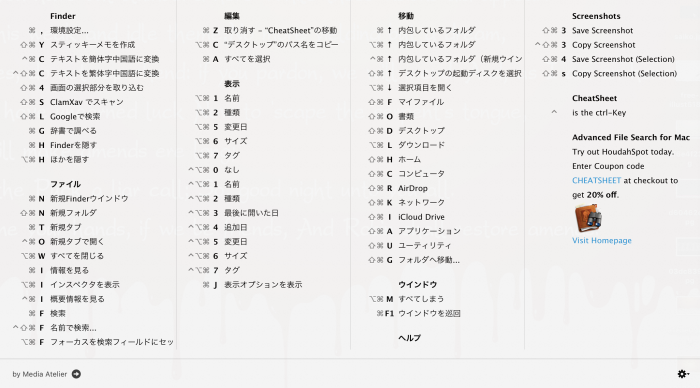
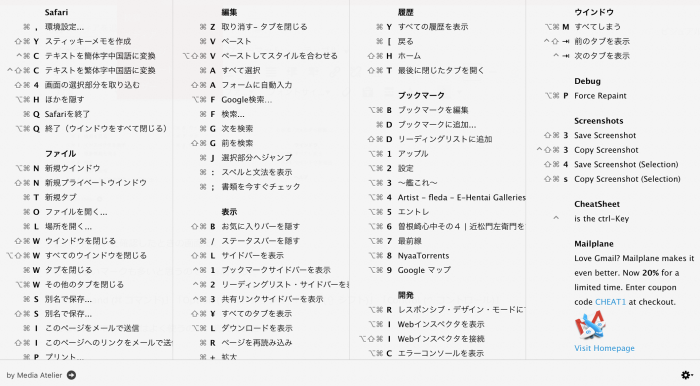


コメント